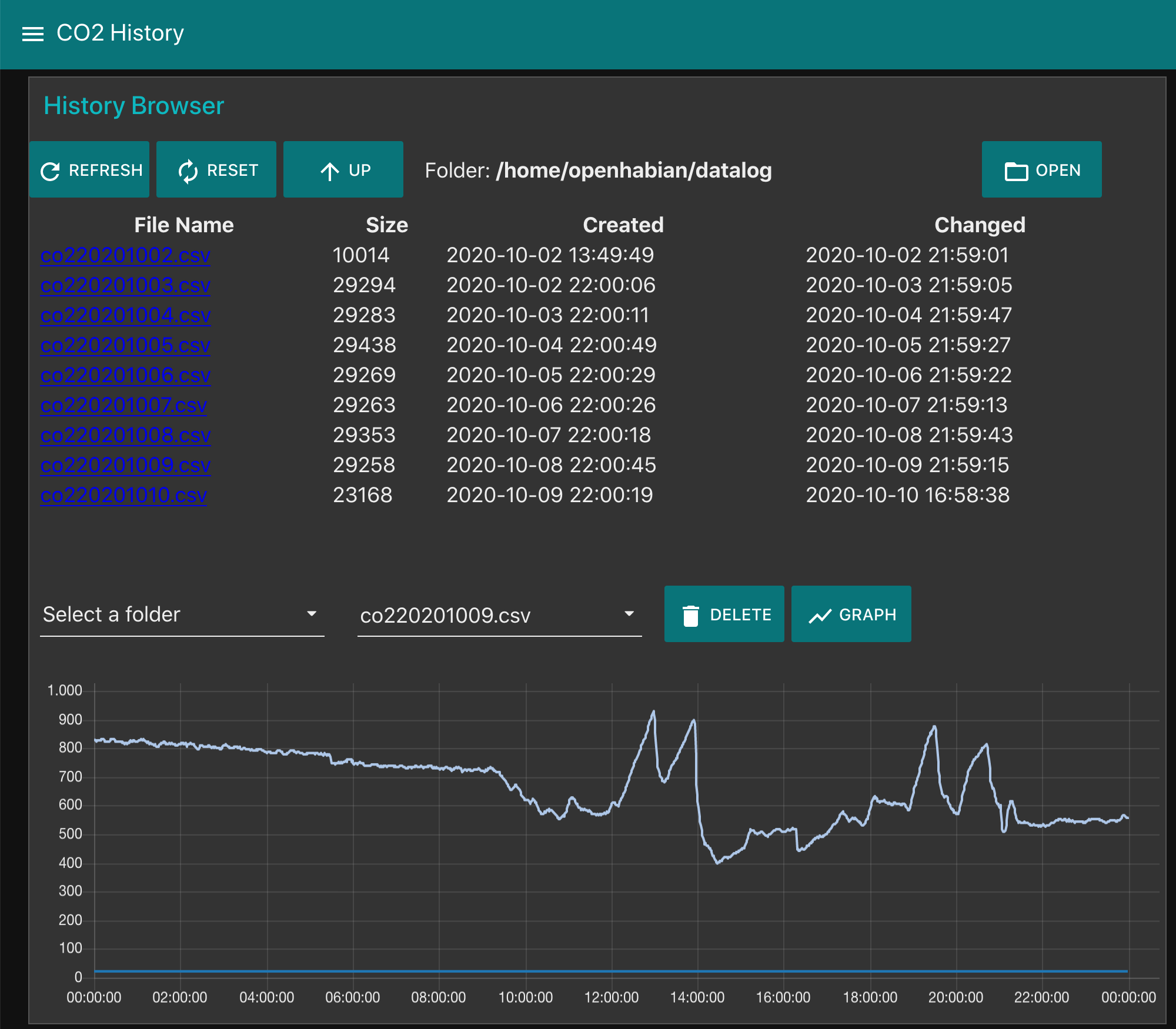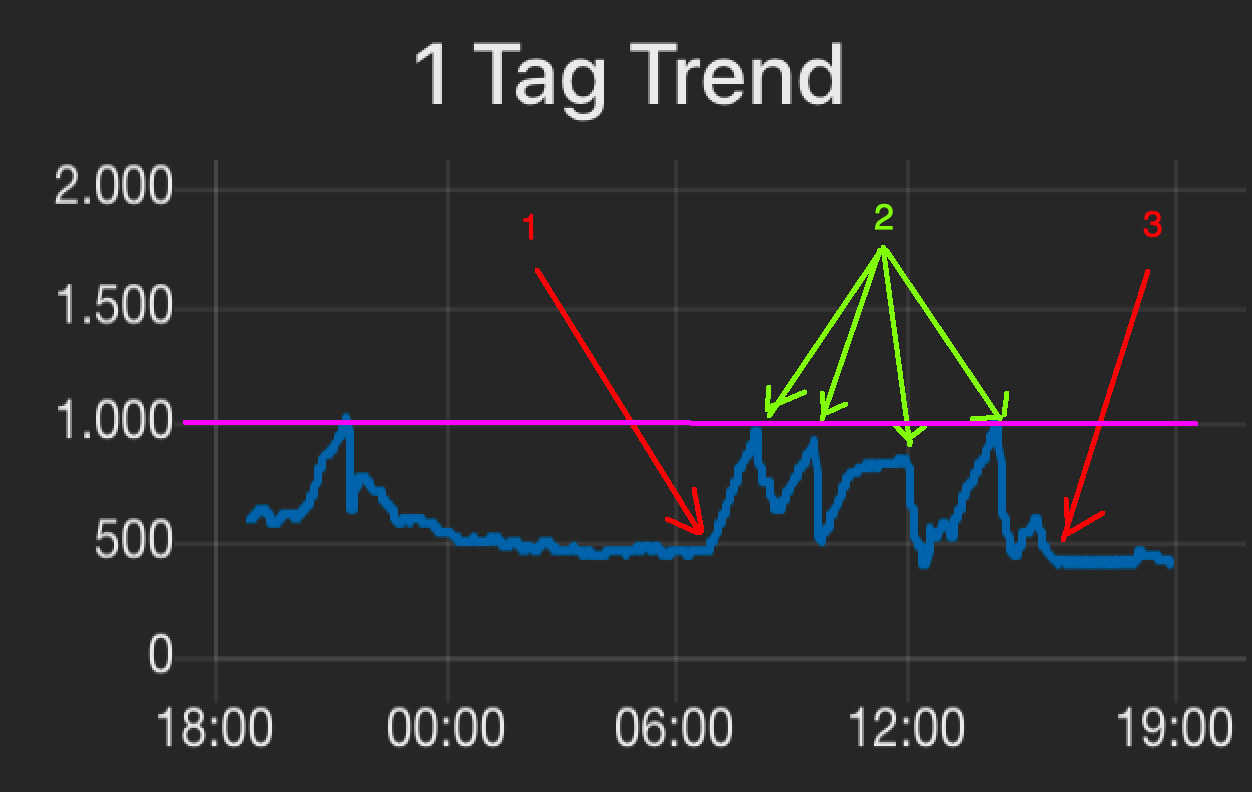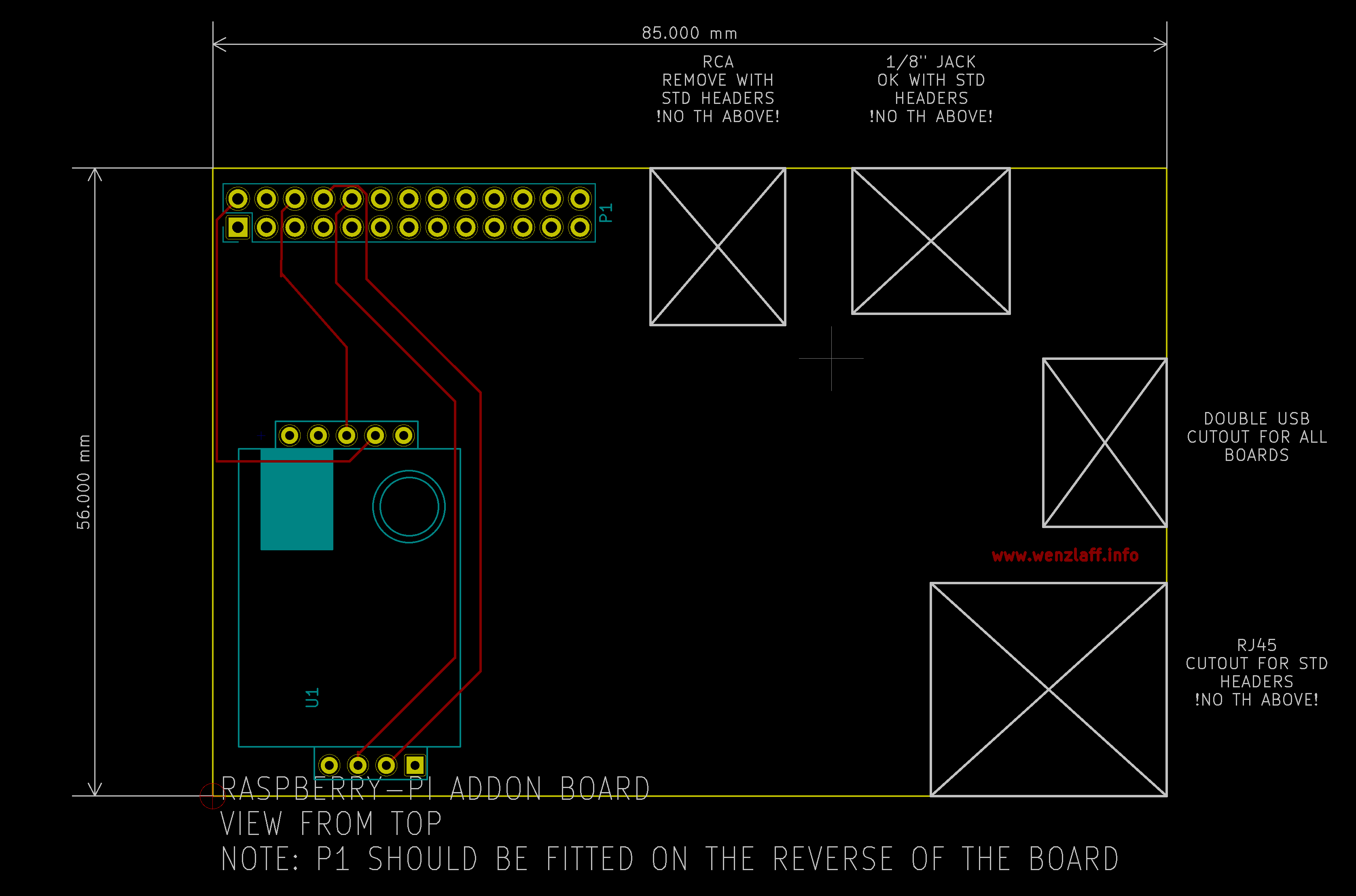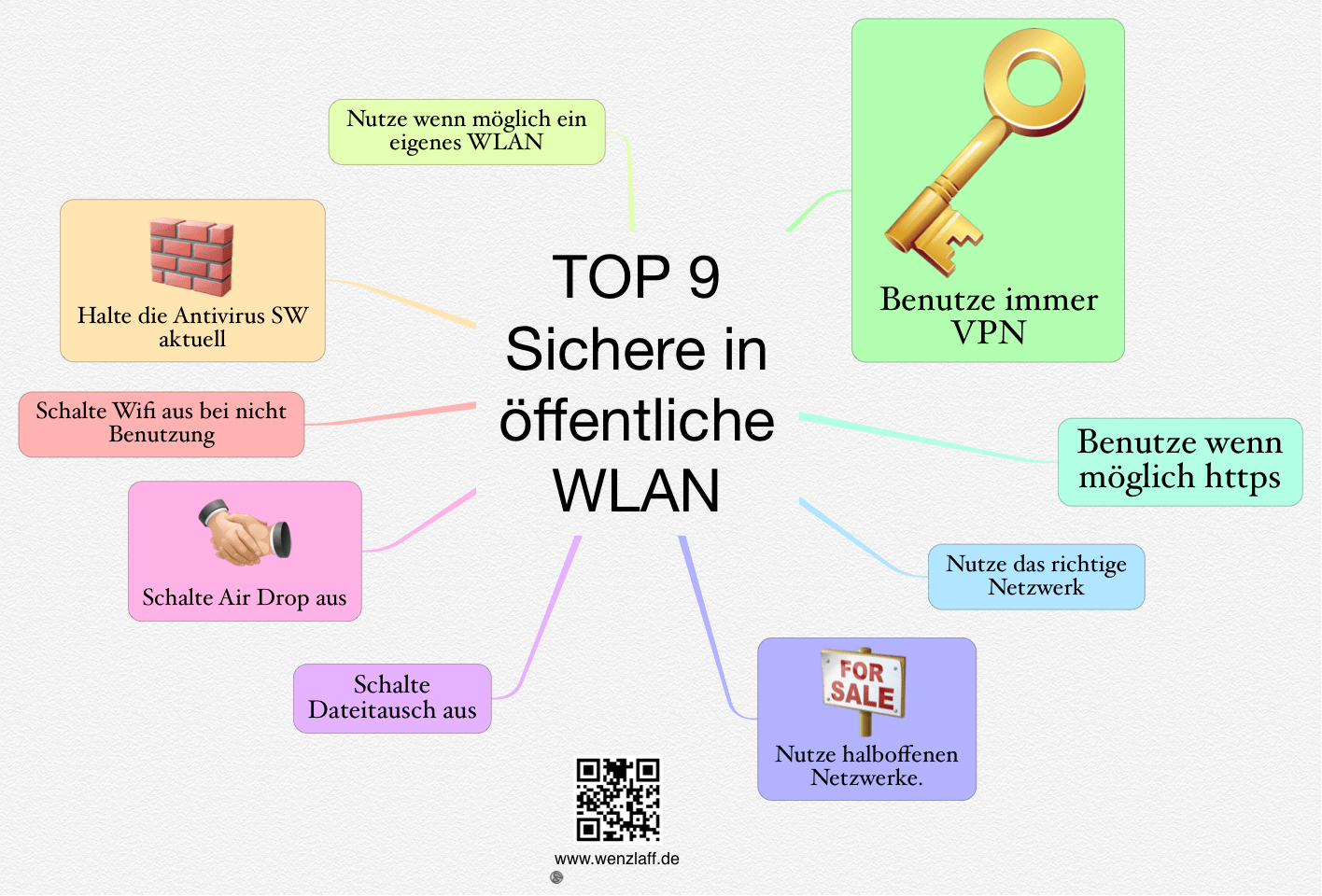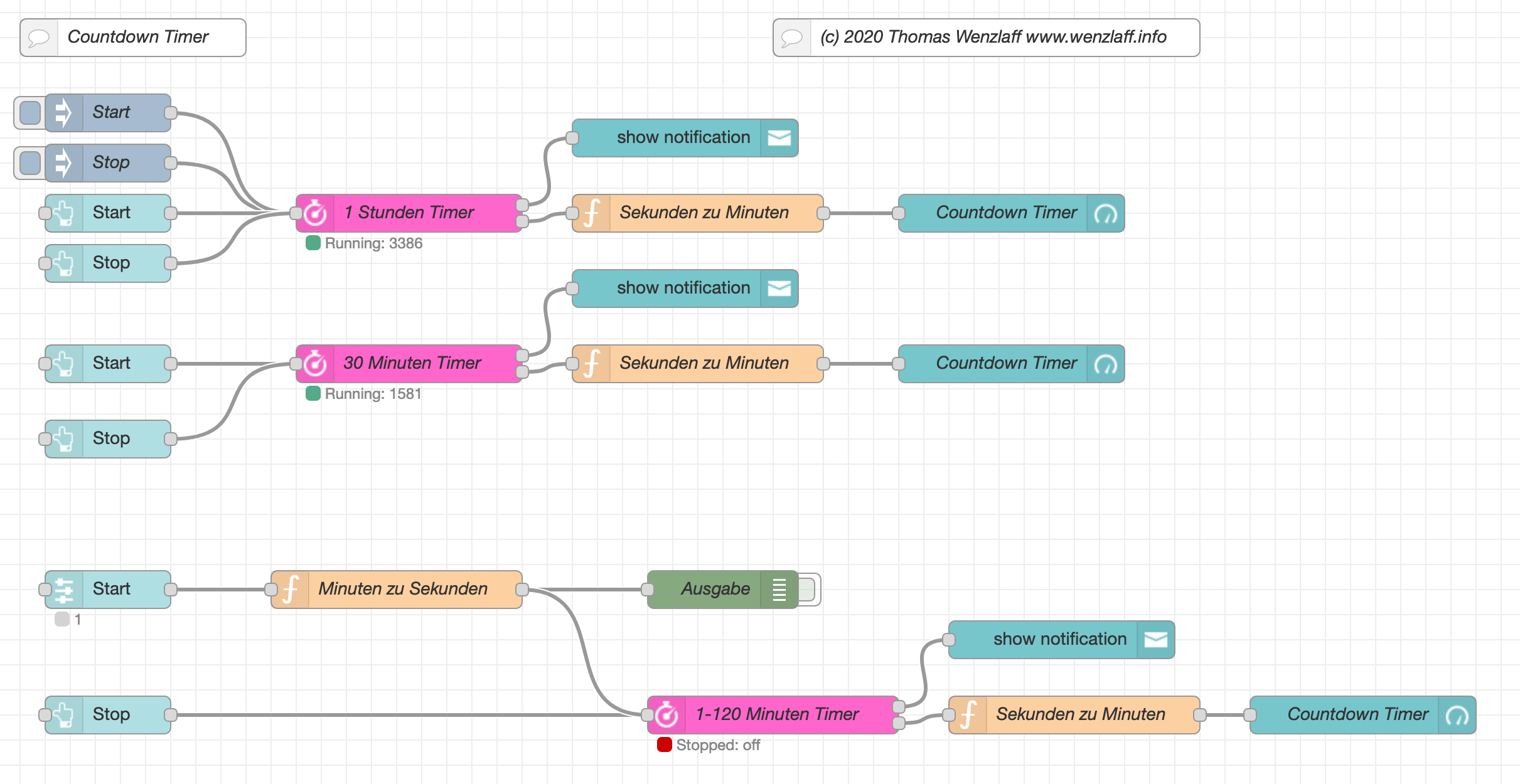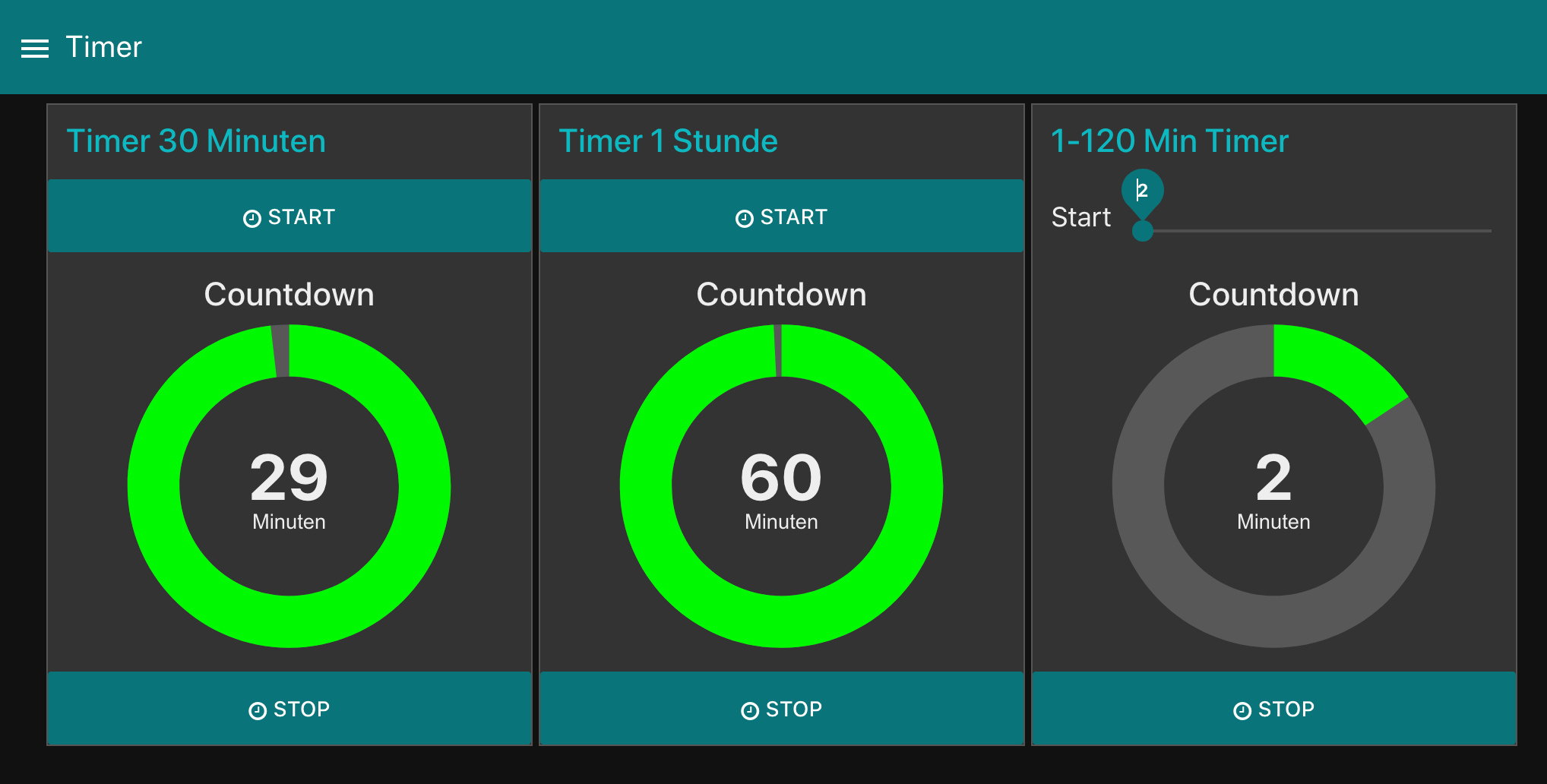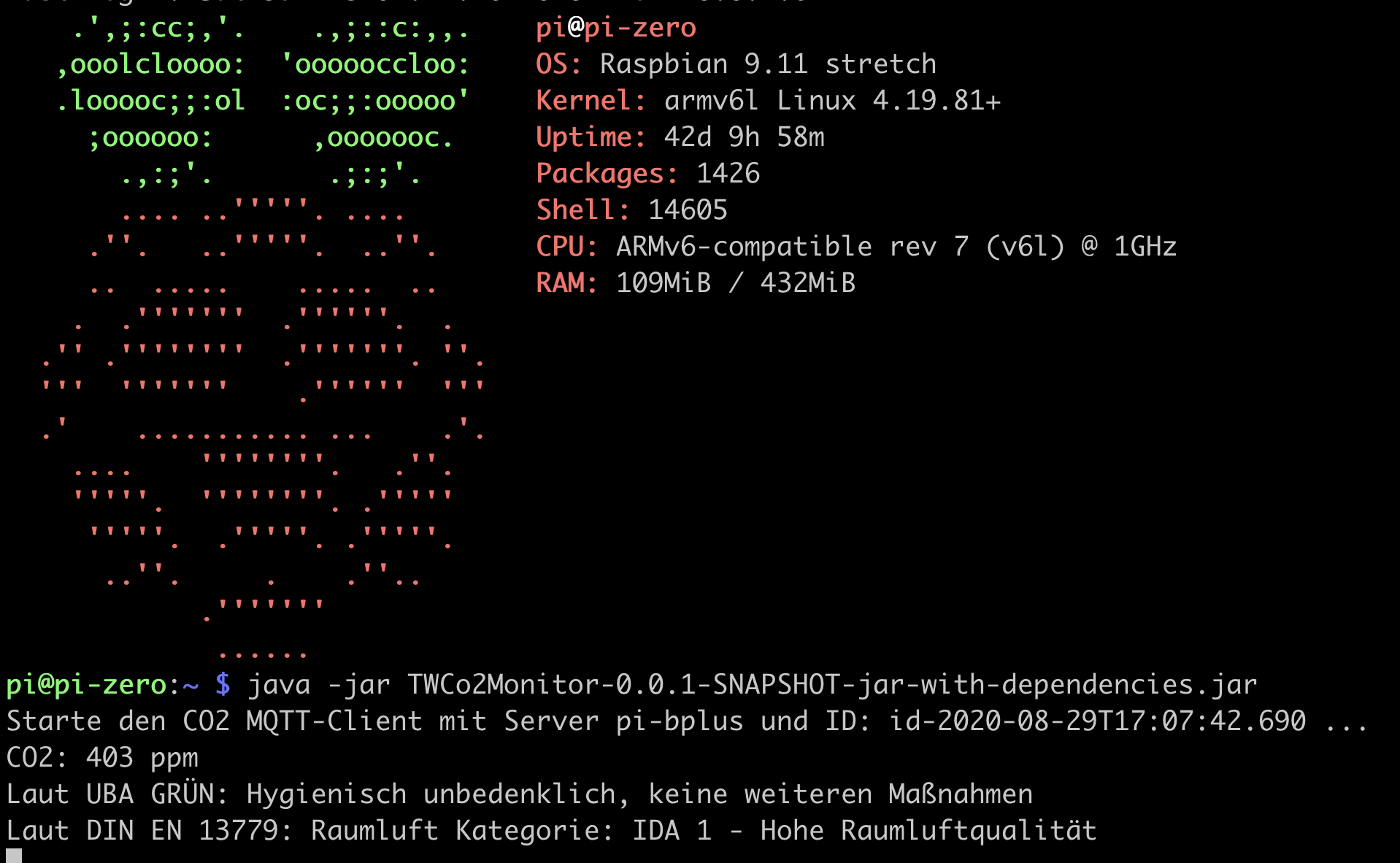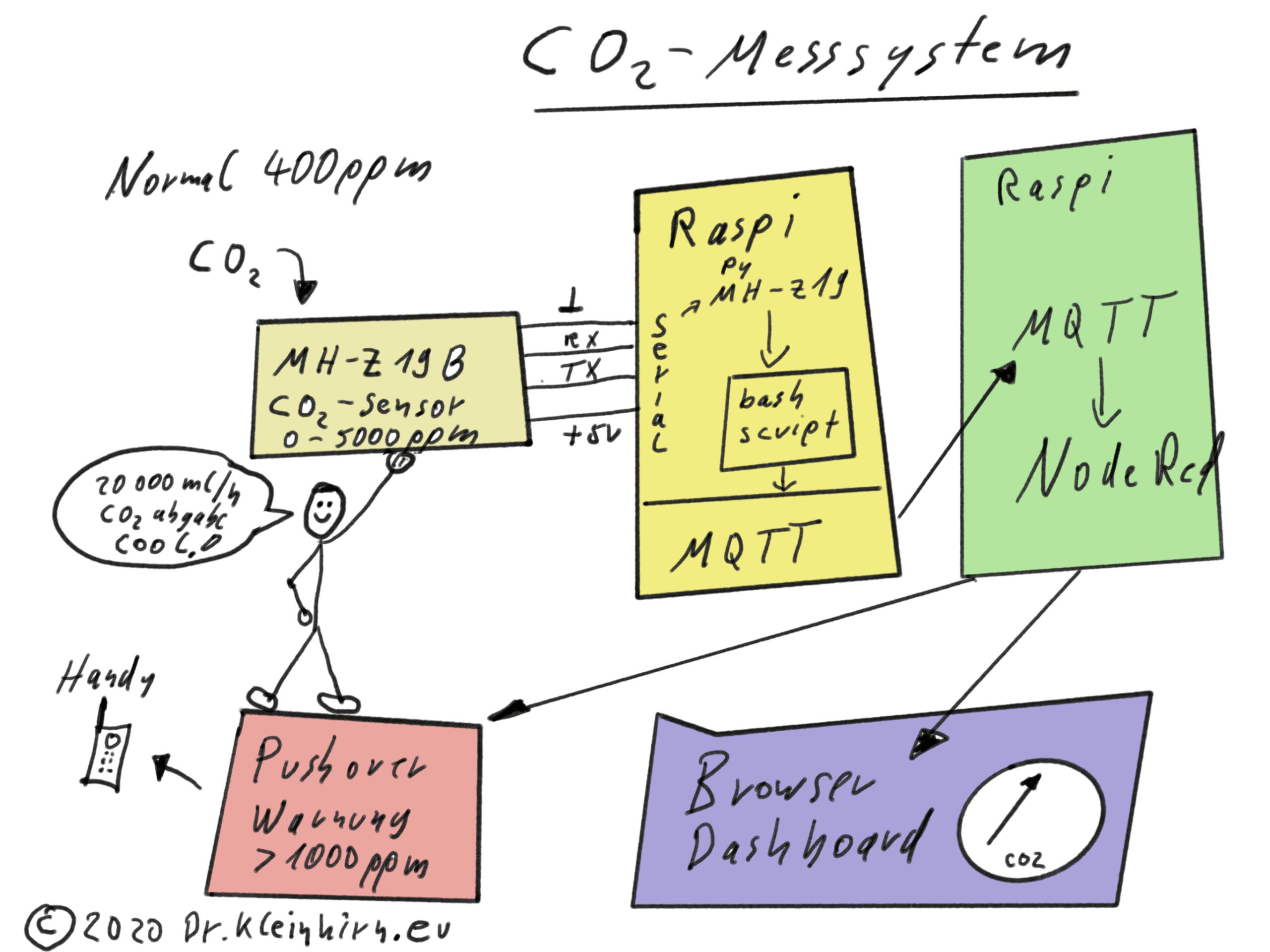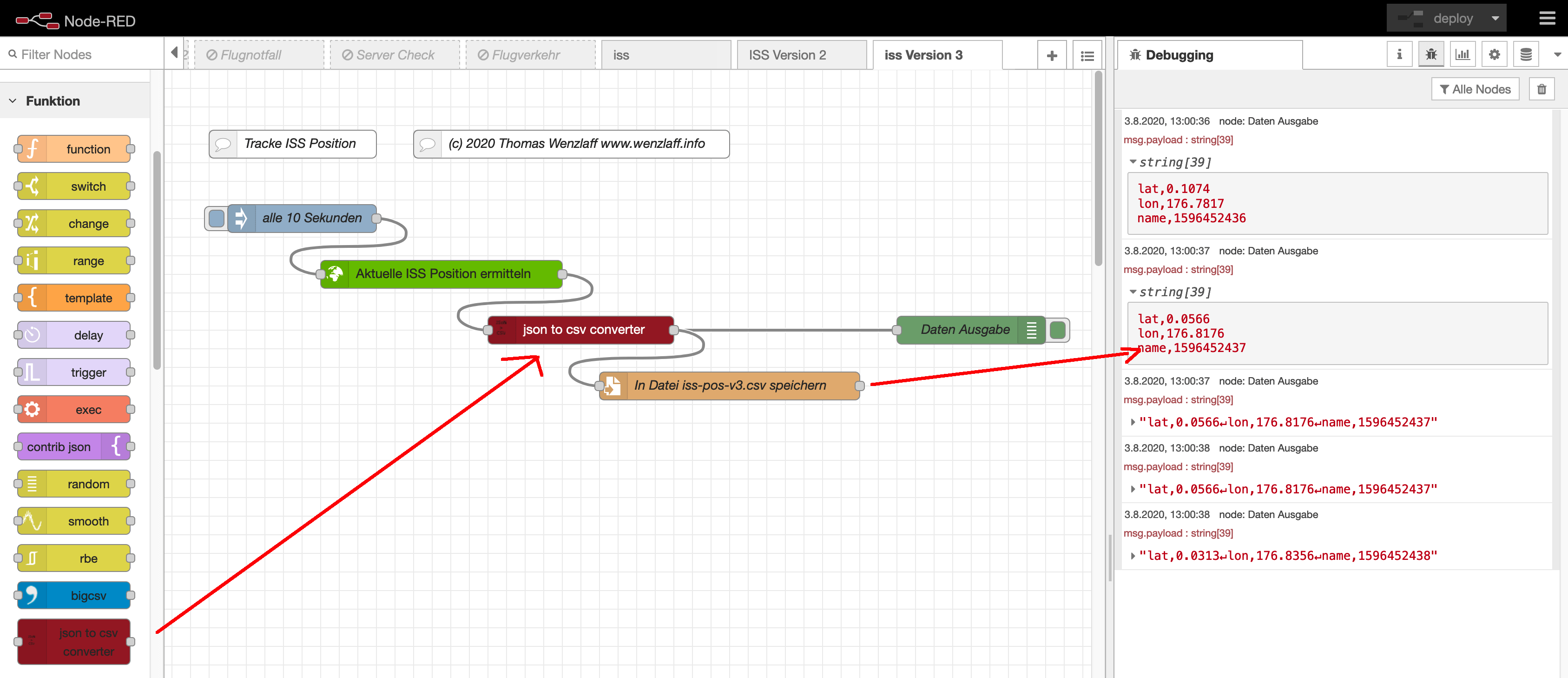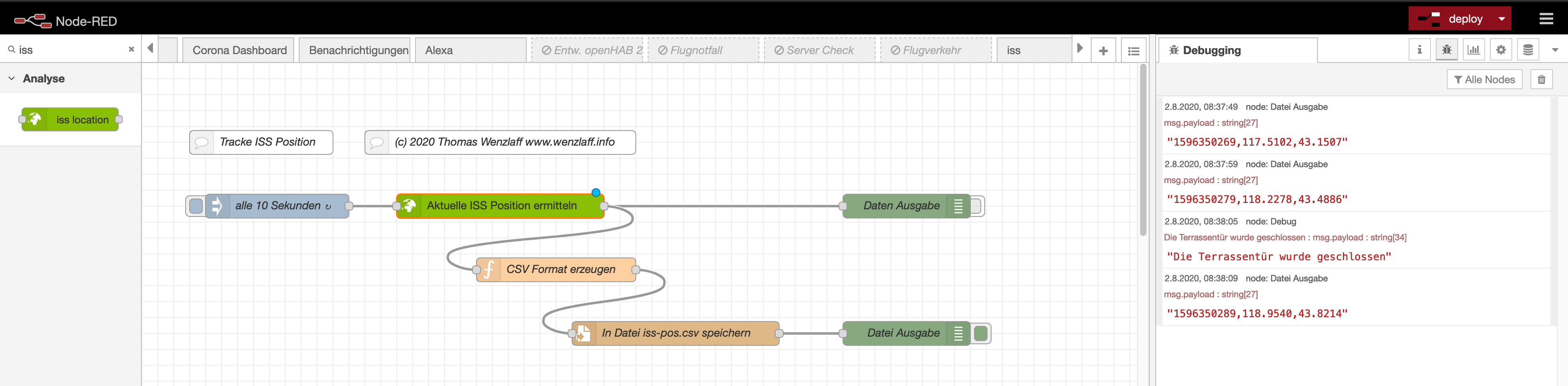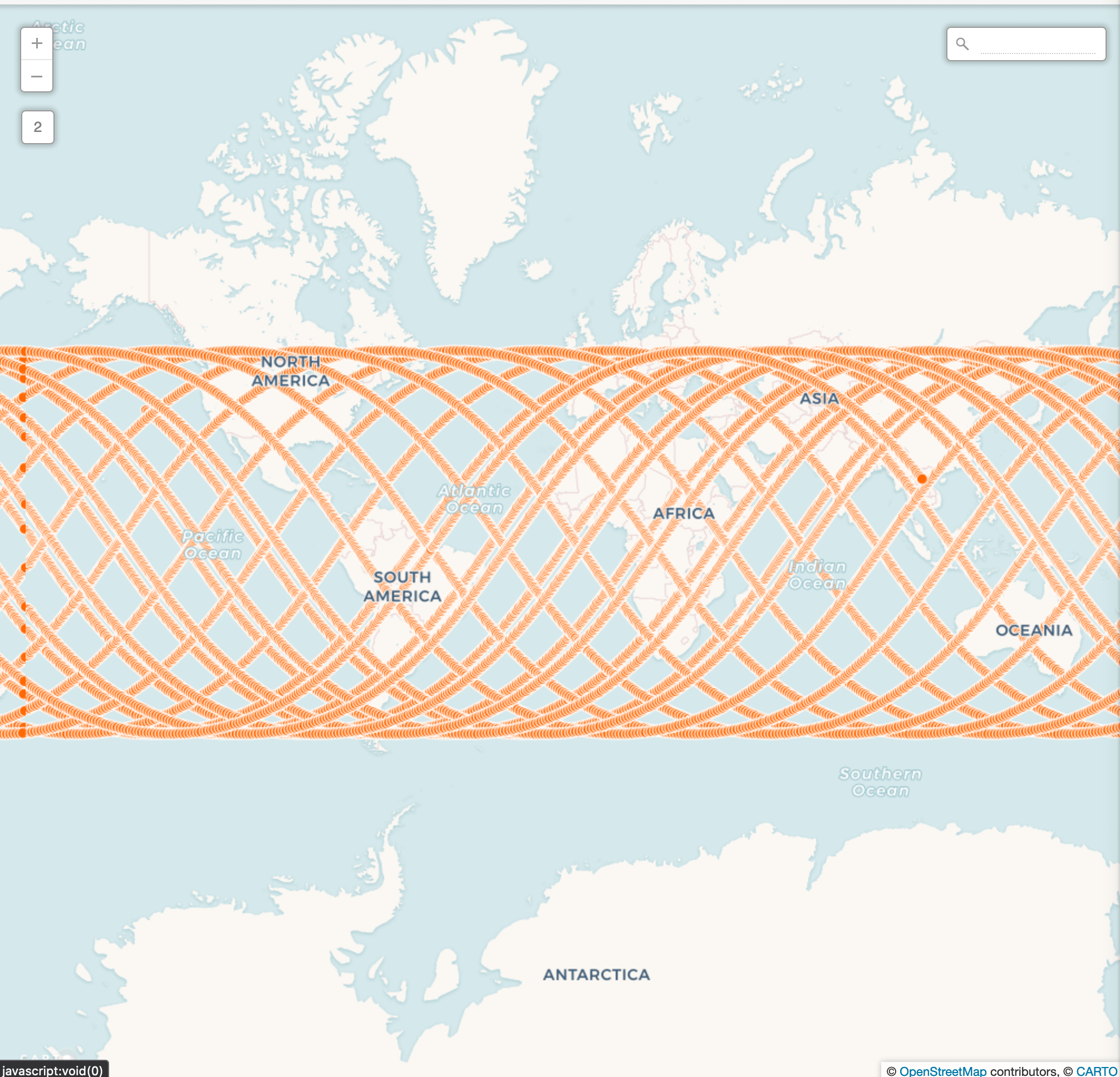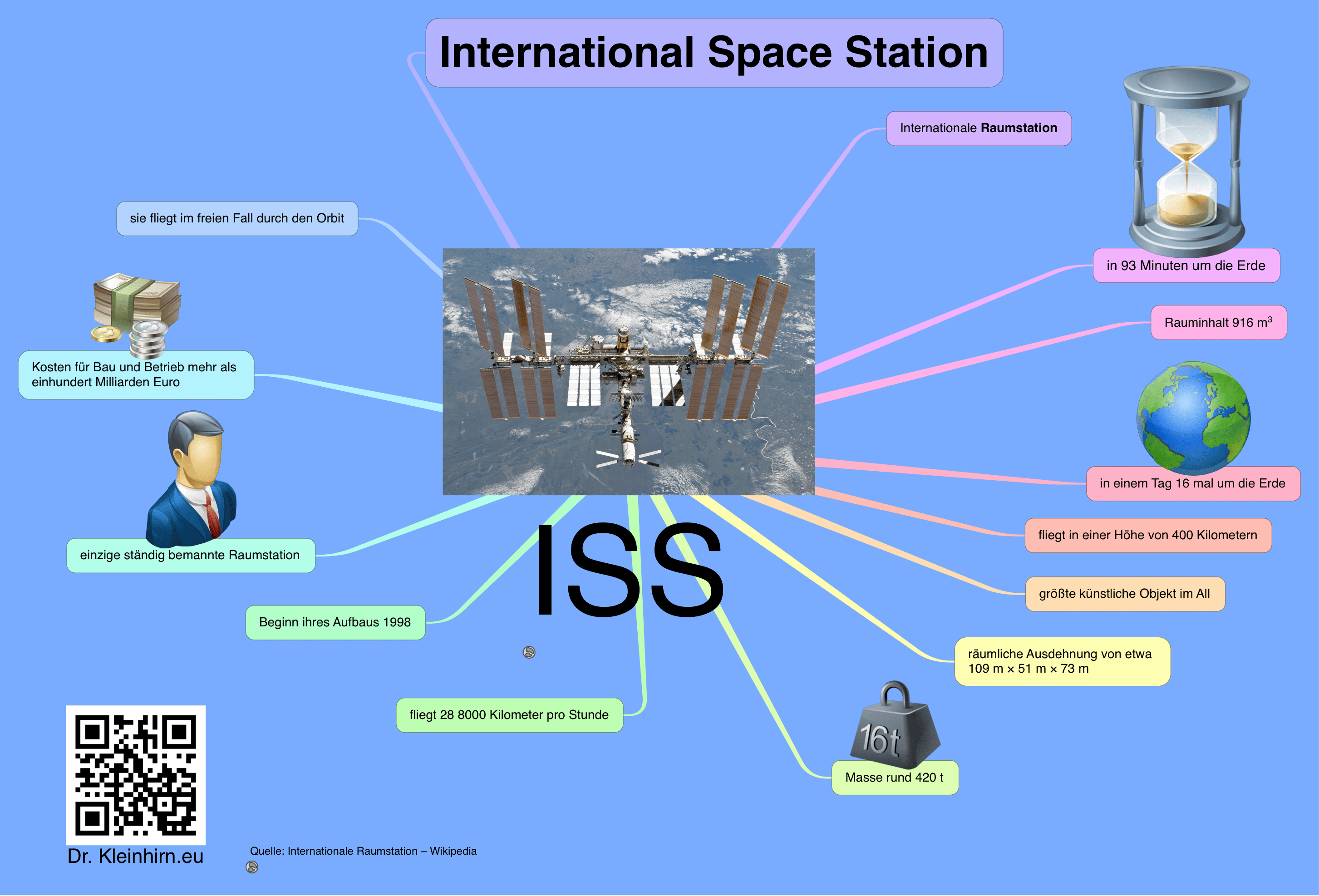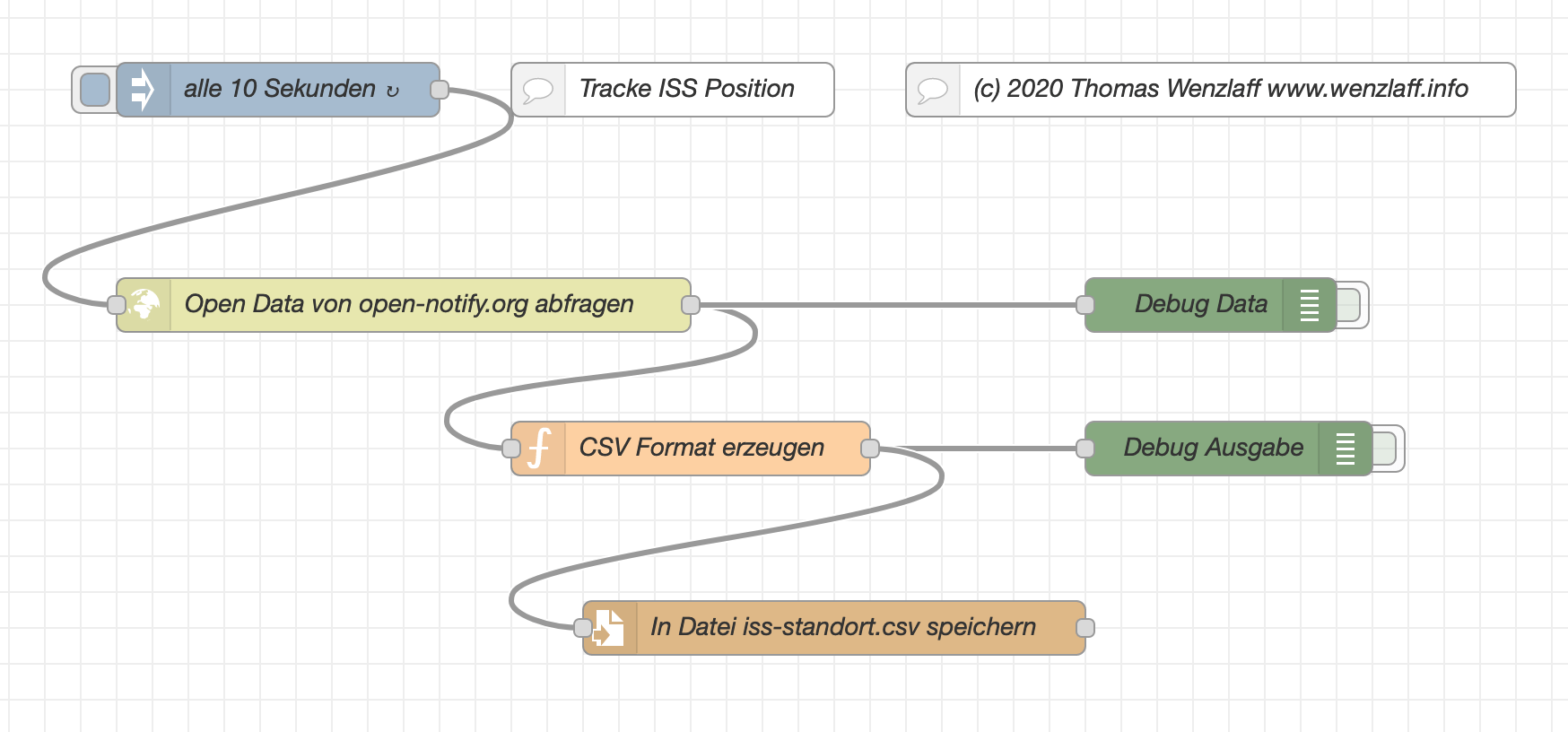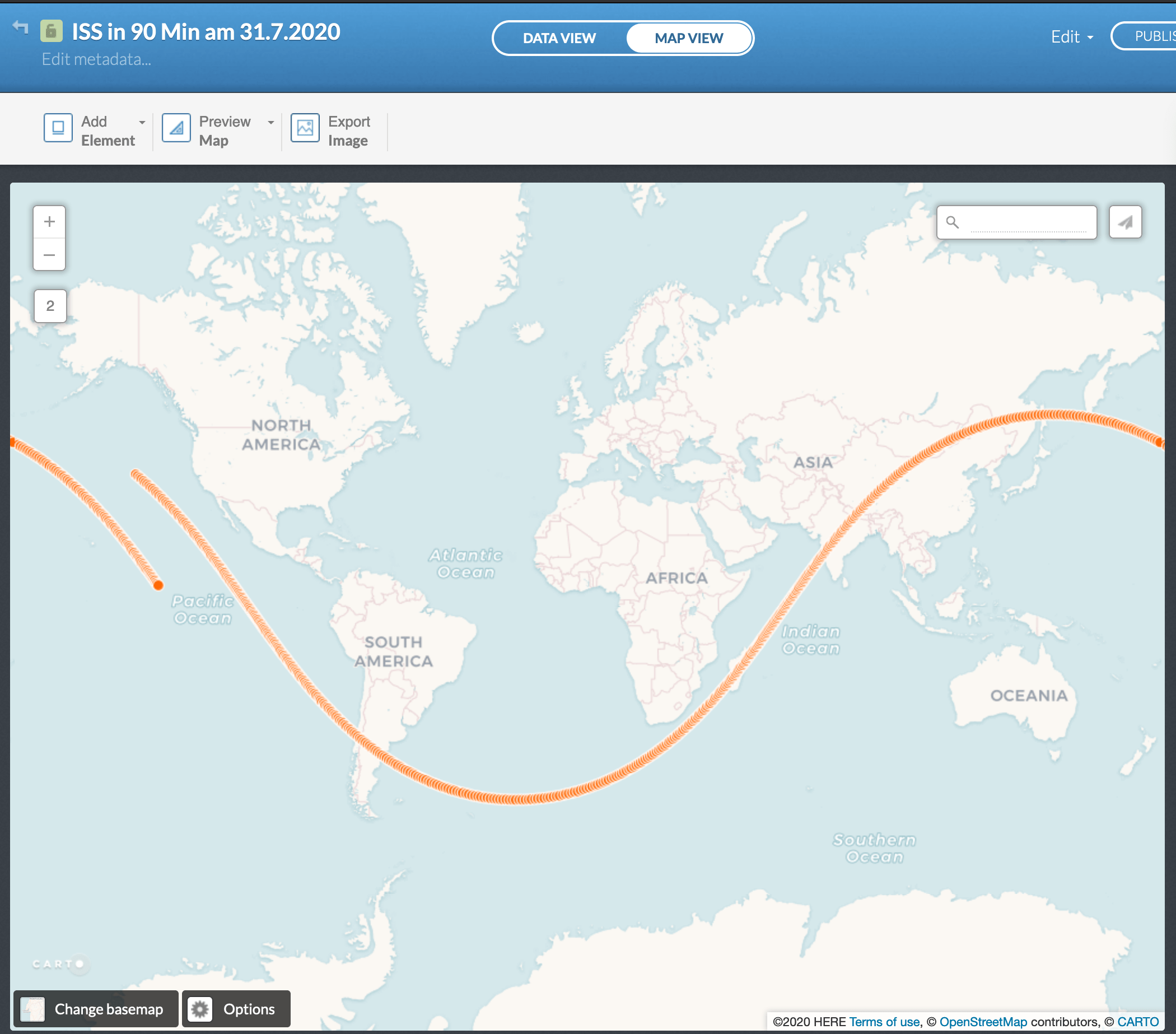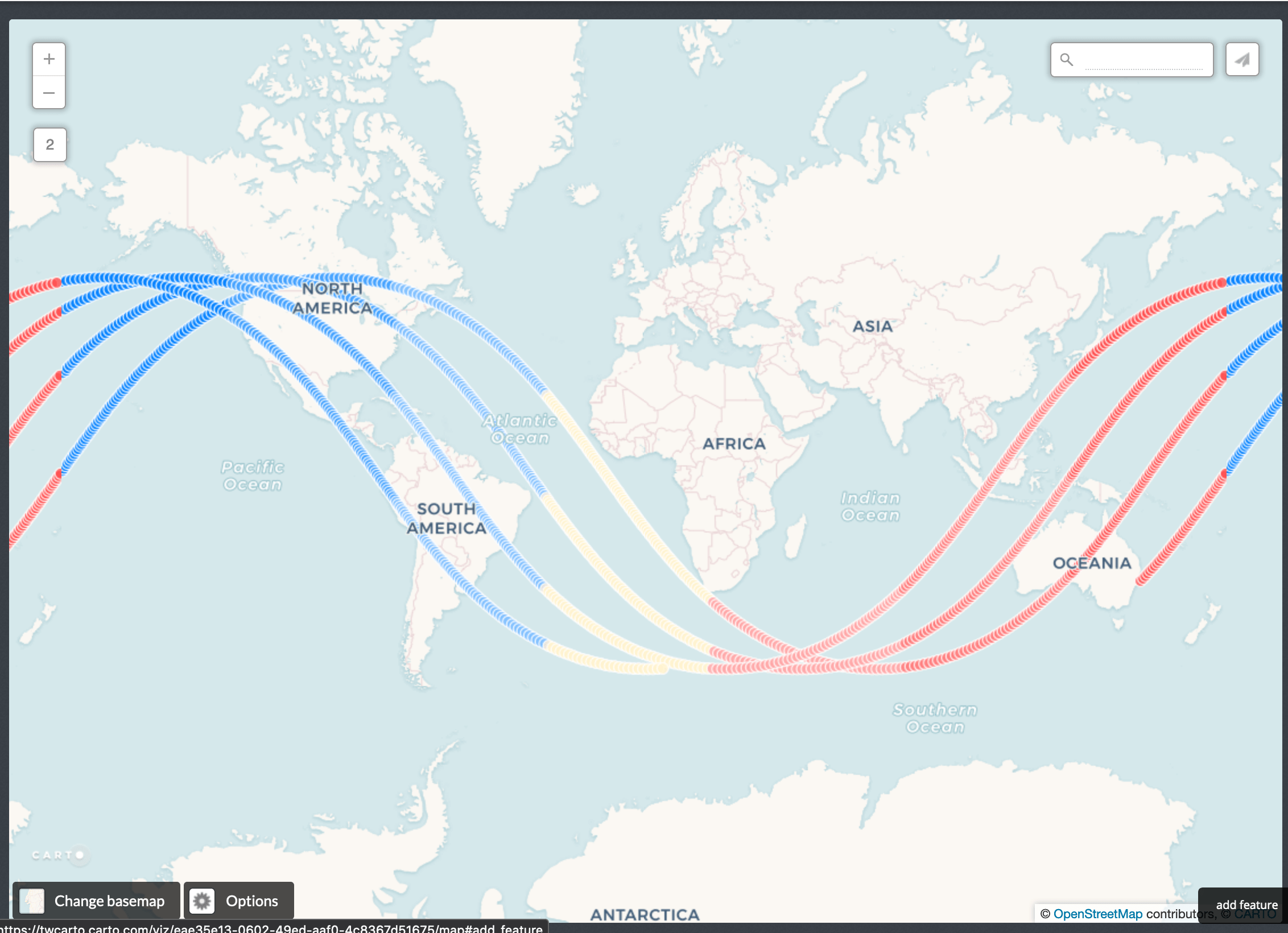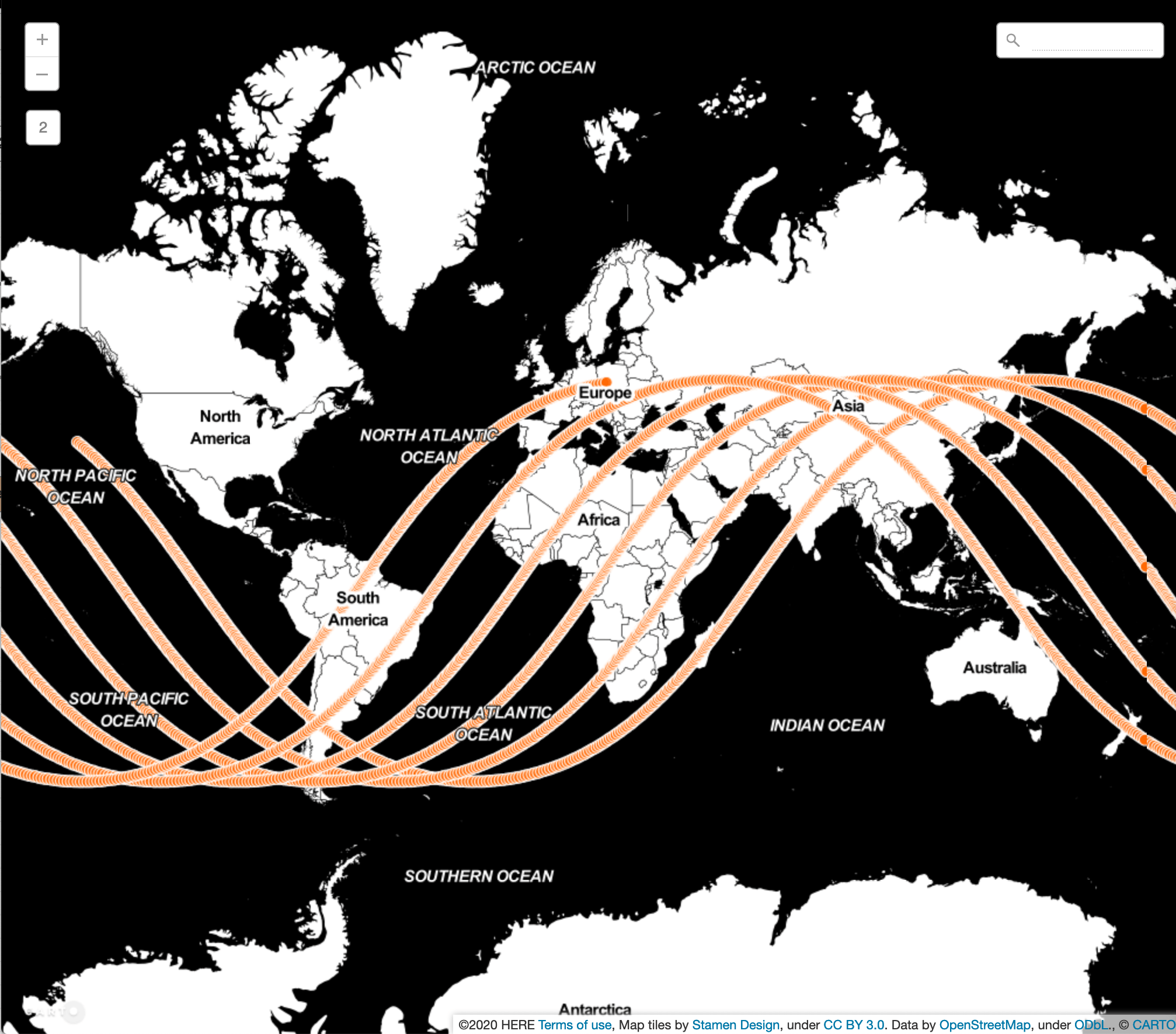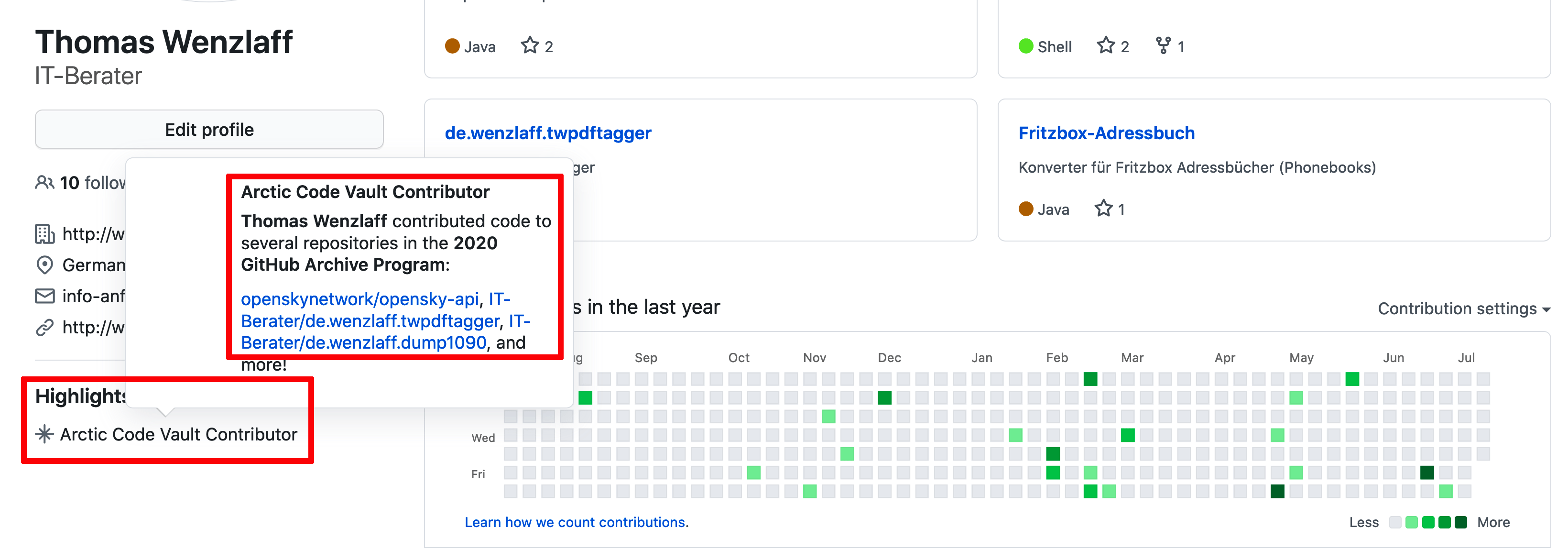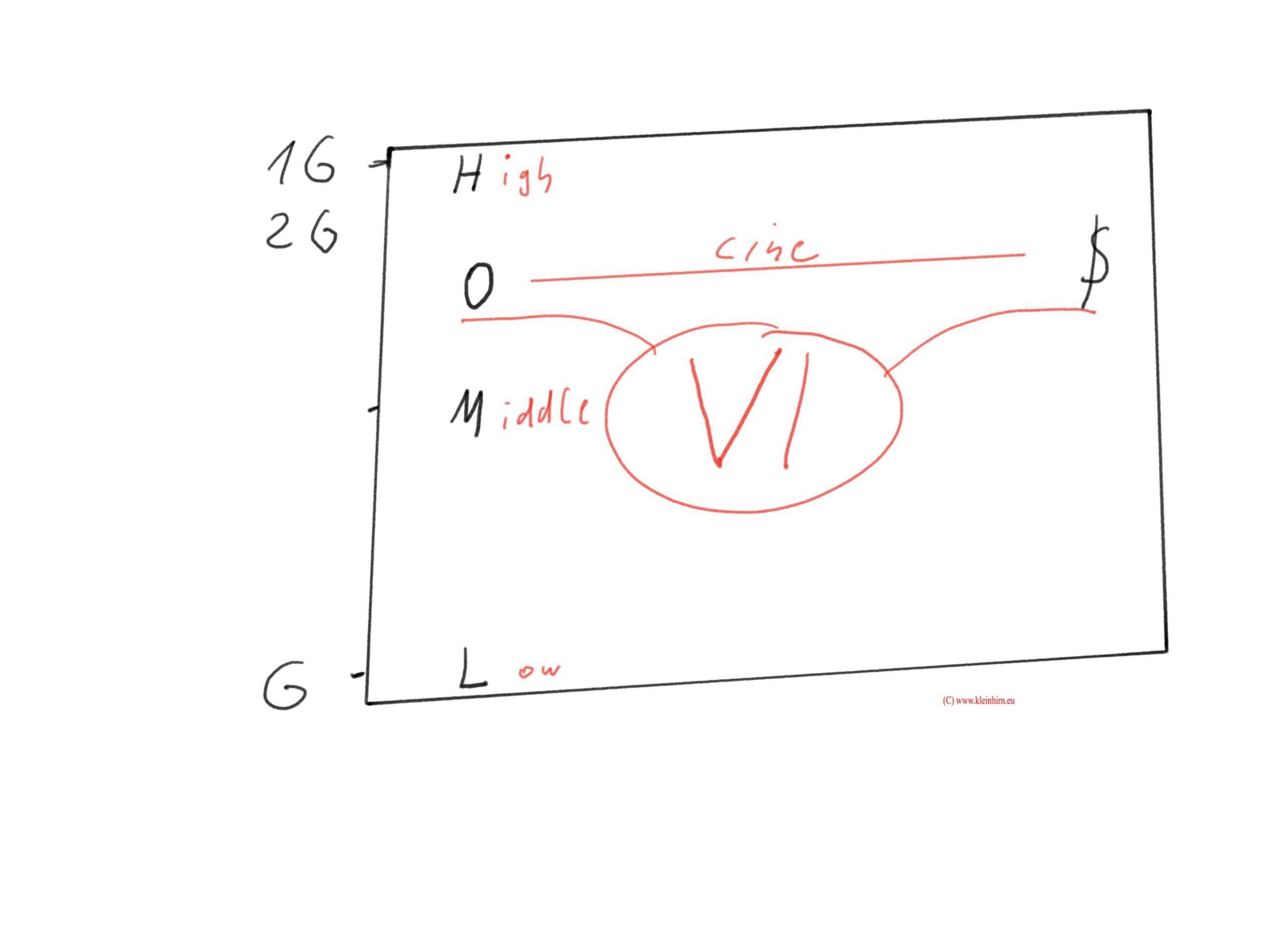Ein Raspberry Pi dient ja als CO2-Ampel und misst jede Minute den CO2-Wert bei mir in der Luft. Die Werte werden auch als CSV-Datei gespeichert. Jeden Tag wird eine neue Datei erzeugt. Die Dateien sind dann nur ca. 30 kB groß.
Mit dem CO2-History Browser kann ich nun mit jeden Browser auch die CO2-Vergangenheit leicht anzeigen lassen. Es braucht nur die entsprechende Datei ausgewählt zu werden und auf den „GRAPH“ Button geklickt zu werden. Hier z.B. der CO2-Verlauf von gestern:
Mit klick auf den „OPEN“-Button kann die Datei auch im CSV-File geladen, und dann in Excel oder Numbers geöffnet werden:
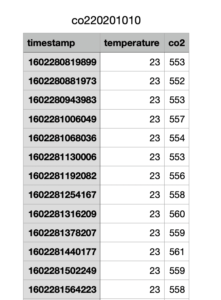
Hier der NodeRed Flow, der diesen CO2-History-Browser erzeugt: „CO2 History Browser mit NodeRed“ weiterlesen